קל לתת למיילים להיערם בתיבת הדואר שלך. אבל אם תאפשר להם לעבור ללא סימון זמן רב מדי, עלול להיגמר לך המקום להודעות חדשות לחלוטין. מחק אימיילים מהאייפון או האייפד שלך כדי לשמור על תיבת הדואר הנכנס שלך נקייה ולחסוך מקום למה שאתה באמת צריך.
תוכן
- קָשׁוּר:
-
האם אתה רוצה לאחסן או למחוק את ההודעות שלך?
- כיצד להגדיר את חשבון הדואר האלקטרוני שלך לארכיון או למחוק הודעות:
-
כיצד אוכל למחוק אימיילים בודדים באייפון או באייפד שלי?
- 1. הקש על סמל האשפה
- 2. החלק שמאלה
- 3. השתמש ב- Force Touch
-
כיצד אוכל למחוק הודעות דוא"ל מרובות באייפון או באייפד שלי?
- 1. החלק בחירה בשתי אצבעות
- 2. בחר ידנית מיילים
- 3. החלק בחירה מתצוגת העריכה
- כיצד אוכל למחוק את כל האימיילים באייפון או באייפד שלי?
-
פנה מקום על ידי הסרת חשבון הדוא"ל לחלוטין
- פוסטים קשורים:
קָשׁוּר:
- סקירת Alto Mail: לקוח הדוא"ל האולטימטיבי לאייפון
- כיצד למחוק אימיילים לחלוטין מהאייפון ולחסוך באחסון
- הפסק לקבל התראות משרשורי אימייל קבוצתיים באייפון או באייפד
- כיצד למחוק אימיילים מהאייפון שלך אבל לא מהשרת או מהמחשב שלך
ישנן דרכים רבות למחוק אימיילים באמצעות אפליקציית הדואר ב-iOS ו-iPadOS. השיטה הטובה ביותר לשימוש תלויה אם ברצונך למחוק הודעה בודדת או קבוצה שלהן. אבל ראשית, עליך להחליט מה קורה כאשר אתה מוחק אימייל.
האם אתה רוצה לאחסן או למחוק את ההודעות שלך?
בהתאם להגדרות חשבון הדוא"ל שלך, ייתכן שתראה א ארכיון כפתור במקום א לִמְחוֹק אוֹפְּצִיָה. השתמש באפשרות הארכיון כדי לתייק את ההודעות שלך לשמירה, במקום למחוק אותן לנצח.
לך ל... שלך סיסמא וחשבונות הגדרות כדי לבחור אם ברצונך להעביר לארכיון או למחוק הודעות דוא"ל. שאר ההוראות בפוסט זה זהות בין אם אתה מעביר את ההודעות שלך לארכיון או מוחק, אבל לשם הפשטות, אתייחס רק ללחצני "מחק".
כיצד להגדיר את חשבון הדואר האלקטרוני שלך לארכיון או למחוק הודעות:
- לך ל הגדרות > סיסמאות וחשבונות > [חשבון האימייל שלך].
- הקש על שלך חֶשְׁבּוֹן בחלק העליון של המסך ולאחר מכן הקש הגדרות מתקדמות.
- בחר להעביר את ההודעות שנמחקו ל- תיבת דואר נמחקה אוֹ תיבת דואר ארכיון, בהתאם להעדפות שלך.
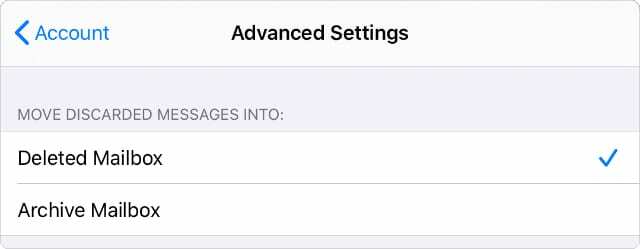
כיצד אוכל למחוק אימיילים בודדים באייפון או באייפד שלי?
הדרך הטובה ביותר לוודא שלא תמחק בטעות מיילים חשובים מתיבת הדואר שלך היא להיפטר מהם אחד בכל פעם. זוהי גם טקטיקה שימושית לשמירה על תיבת הדואר הנכנס שלך ריקה, למחוק הודעות דוא"ל שאינך צריך ברגע שתסיים לקרוא אותן.
ישנן מספר דרכים שונות למחיקת הודעות דוא"ל בודדות באפליקציית הדואר באייפון או באייפד שלך. כולם עושים את אותו הדבר.
1. הקש על סמל האשפה
כאשר אתה פותח הודעה ב-Apple Mail, א אַשׁפָּה אוֹ ארכיון הסמל מופיע בפינה השמאלית התחתונה. הקש על הסמל הזה כדי למחוק את ההודעה. אתה תמיד יכול להקיש פעמיים בשלוש אצבעות כדי לבטל את הפעולה.
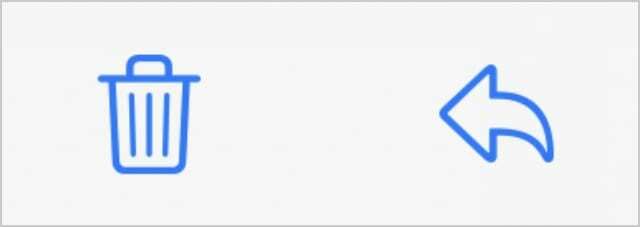
2. החלק שמאלה
אם אינך רוצה לפתוח הודעה, החלק אותה שמאלה מתיבת הדואר. א לִמְחוֹק הלחצן מופיע בצד ימין של המסך. לחלופין, החלק את כל הדרך שמאלה כדי למחוק את ההודעה באופן אוטומטי.
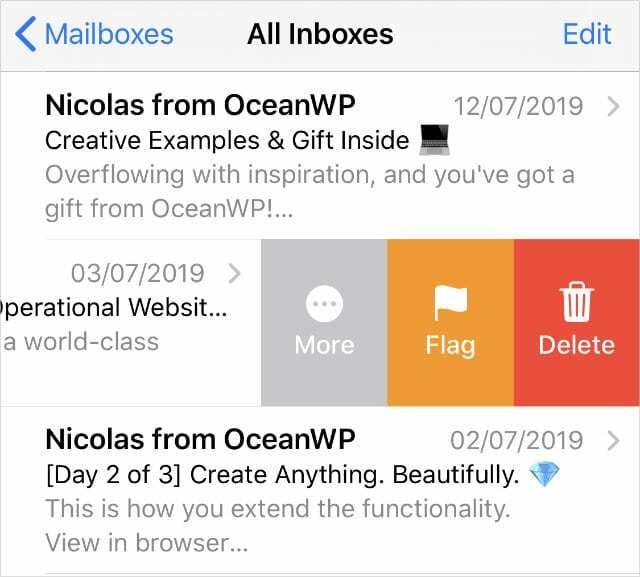
3. השתמש ב- Force Touch
הקש והחזק הודעה, או השתמש ב- Force Touch, כדי להציץ בה מתיבת הדואר. החלק למעלה מהתצוגה המקדימה הזו כדי לחשוף רשימה של פעולות מהירות, כולל א למחוק הודעה לַחְצָן.
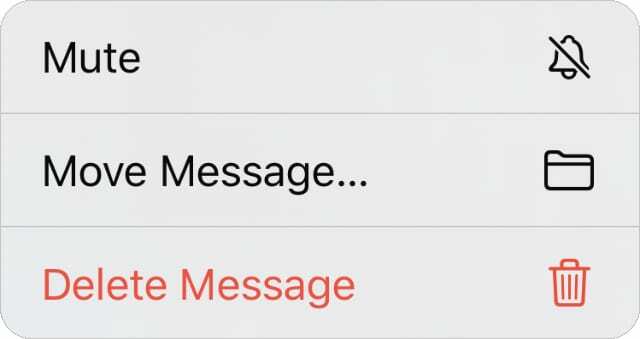
כיצד אוכל למחוק הודעות דוא"ל מרובות באייפון או באייפד שלי?
כשיש לך הרבה הודעות דוא"ל למחוק, קל יותר להיפטר מכולם ביחד, במקום לעשות את זה אחד בכל פעם. כדי להקל על הדברים, לסנן את הדואר שלך אז אתה צופה רק באימיילים שאתה רוצה למחוק. אתה יכול לעשות זאת על ידי הזנת מונחים שונים בשורת החיפוש בראש תיבת הדואר.
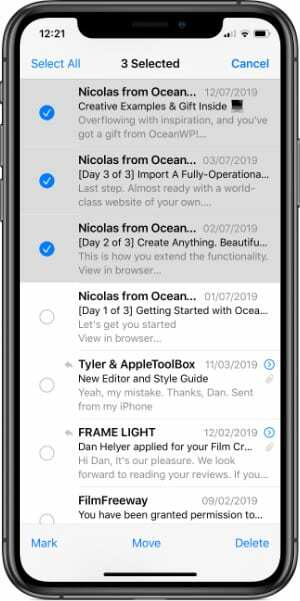
1. החלק בחירה בשתי אצבעות
לא הרבה אנשים יודעים על הטריק הזה: באפליקציית Mail, החלק מטה על פני מספר הודעות בשתי אצבעות כדי לבחור אותן באופן אוטומטי. לאחר בחירתם, הקש לִמְחוֹק בצד ימין למטה כדי להיפטר מהם.
2. בחר ידנית מיילים
לחלופין, הקש לַעֲרוֹך בפינה השמאלית העליונה ולאחר מכן הקש בנפרד על הודעות דוא"ל כדי לבחור אותן. אתה יכול לבחור הודעות אימייל לא עוקבות בשיטה זו. בֶּרֶז לִמְחוֹק בפינה השמאלית התחתונה כדי להיפטר מהם כשתסיים.
3. החלק בחירה מתצוגת העריכה
אפשרות זו משלבת את שתי השיטות הקודמות. בֶּרֶז לַעֲרוֹך בפינה השמאלית העליונה, ואז החלק מטה על פני הלחצנים המעגליים כדי לבחור מספר הודעות דוא"ל ברציפות. בֶּרֶז לִמְחוֹק לשלוח אותם לפח.
כיצד אוכל למחוק את כל האימיילים באייפון או באייפד שלי?
זה יכול לקחת הרבה זמן כדי לבחור את כל האימיילים שאתה צריך למחוק. הרבה יותר קל למחוק הכל במכה אחת. אתה יכול לעשות זאת עבור תיבות דואר, תיקיות או תוצאות חיפוש ספציפיות.
בֶּרֶז לַעֲרוֹך בפינה השמאלית העליונה ולאחר מכן הקש בחר הכל בפינה השמאלית העליונה. בדוק שוב שאינך רוצה להשאיר אף אחת מהודעות האימייל שנבחרו, ולאחר מכן הקש לִמְחוֹק להיפטר מהם.
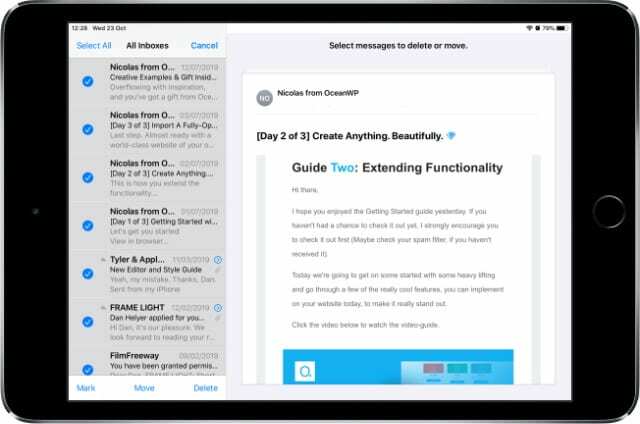
פנה מקום על ידי הסרת חשבון הדוא"ל לחלוטין
אם אתה צריך לפנות מקום באייפון או באייפד שלך, ייתכן שלא תעשה זאת על ידי מחיקת הודעות דוא"ל. רוב הזמן, הודעות שמחקת לאחרונה עוברות לתיבת הדואר של האשפה ועדיין משתמשות באחסון של המכשיר שלך. במקום זאת, בצע את השלבים הבאים כדי ודא שהודעות אימייל שנמחקו לא תופסות מקום באייפון או באייפד שלך.

דן כותב מדריכים ומדריכים לפתרון בעיות כדי לעזור לאנשים להפיק את המרב מהטכנולוגיה שלהם. לפני שהפך לסופר, הוא קיבל תואר ראשון בטכנולוגיית סאונד, פיקח על תיקונים בחנות של אפל, ואפילו לימד אנגלית בסין.